在我们日常学习生活中,经常会用到视频剪辑软件来处理文件,有时候需要设置棋盘效果,下面就跟大家介绍一下PR软件中怎么进行操作吧。

方法/步骤
-
1
首先在电脑中打开PR软件,点击“新建项目”,创建一个视频剪辑项目。
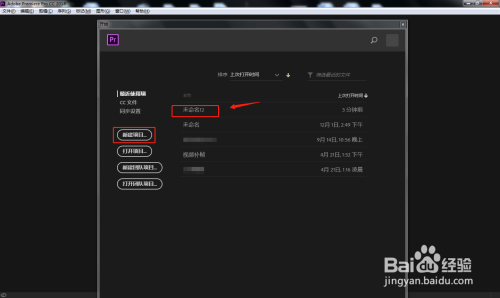
-
2
点击软件左下方区域,将需要的视频文件素材导入进来。

-
3
长按鼠标左键,将左侧导入的视频素材拖动到右侧时间轴上。
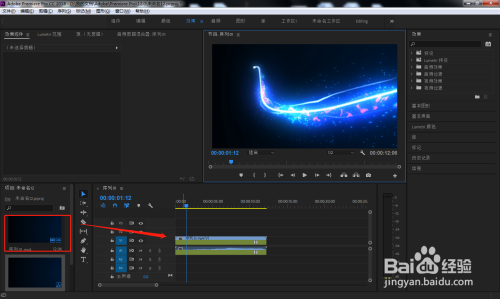
-
4
点击右侧效果窗口中的“视频过渡”——“擦除”——“棋盘”,将该效果拖动到时间轴视频轨道。
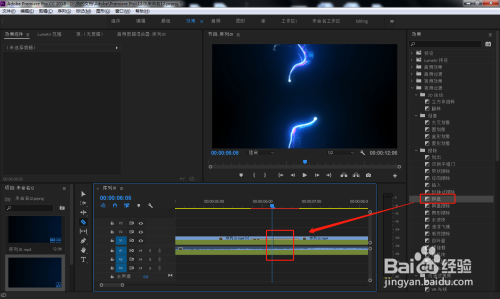
-
5
点击左上方的效果控件窗口,点击棋盘效果,调节边框颜色和宽度。
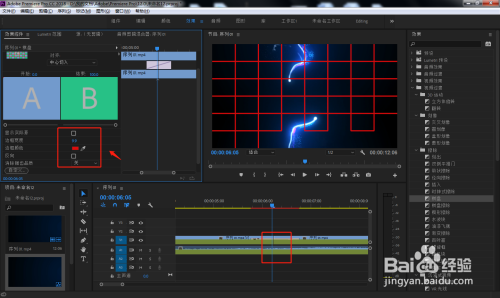
-
6
剪辑完成后,将制作好的文件导出为想要的格式即可。

-
7
总结
1.首先在电脑中打开PR软件,点击“新建项目”,创建一个视频剪辑项目。
2.点击软件左下方区域,将需要的视频文件素材导入进来。
3.长按鼠标左键,将左侧导入的视频素材拖动到右侧时间轴上。
4.点击右侧效果窗口中的“视频过渡”——“擦除”——“棋盘”,将该效果拖动到时间轴视频轨道。
5.点击左上方的效果控件窗口,点击棋盘效果,调节边框颜色和宽度。
6.剪辑完成后,将制作好的文件导出为想要的格式即可。
END
经验内容仅供参考,如果您需解决具体问题(尤其法律、医学等领域),建议您详细咨询相关领域专业人士。
作者声明:本篇经验系本人依照真实经历原创,未经许可,谢绝转载。
展开阅读全部
文章评论